Добрият навик да поставите компютъра в режим на заспиване или хибернация ви позволява да намалите консумацията на енергия. Но понякога, след като сме се върнали от обяд, откриваме, че компютърът с Windows 7 на борда не почива изобщо, а работи в нормален ред. В такива случаи мисли за универсално зло и конспирация около вас идват на ум. Не обвинявайте целия офис и домашните животни. Всъщност причината може да бъде много по-прозаична. Най-вероятно една от устройствата или софтуерът на вашия компютър има право да събуди операционната система от сън. В този материал ще научите как да изчислите “будилници” на Windy и да ограничите правото им на спонтанни действия.
Ако все още не сте работили с командния ред на Windows, е време да се запознаете. Не се страхувайте, няма да имате нужда от умения, а обикновените манипулации с мишката и клавиатурата.
Работете в командния ред
Отворете търсещия низ на Windows и го въведете cmd.exe.
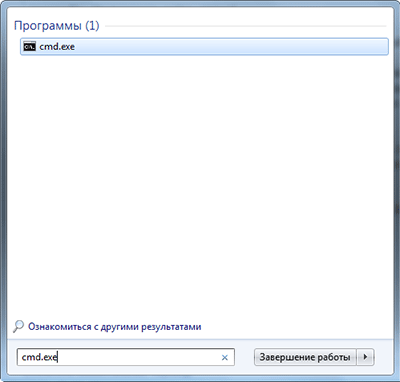
Отвореният прозорец от праисторическия вид може да ви шокира, вземете сърце.
Въведете следното в низа: powercfg -пробуждане
Обърнете внимание на заготовките. Максималната точност е важна тук. В резултат на това ще ви бъде съобщено устройството, което събужда системата за последен път.
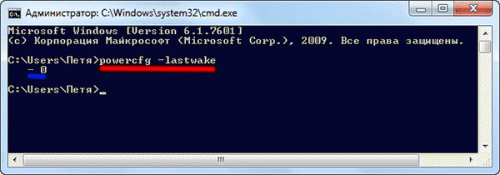
Не винаги тази команда се задейства. Така че в нашия случай резултатът от отбора е нулев резултат.
Но ние не спираме, в нашия арсенал има още един отбор.
Въведение в линията powercfg -devicequery Wake_armed
Сега ще научите за всяко от устройствата, които имат право да събудят компютъра от режим на заспиване. В нашия случай получихме отговор Microsoft PS / 2.
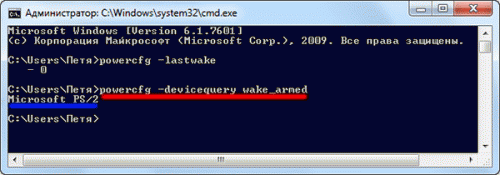
Отидете в мениджъра на устройства
Бързият достъп до мениджъра на устройства може да се постигне едно и също търсене в Windows.
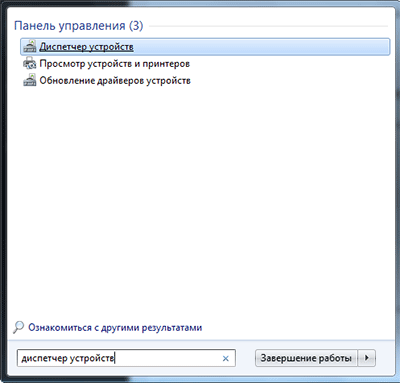
В нашия случай само приставката за клавиатура и мишка има право да премахне операционната система от режим на заспиване. Двойното кликване върху съответното устройство ще отвори свойствата му.
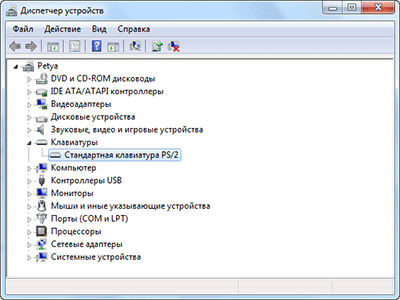
Ако искате да забраните на устройството да събуди компютъра, отворете раздела “Управление на захранването” и махнете отметката от съответната опция.
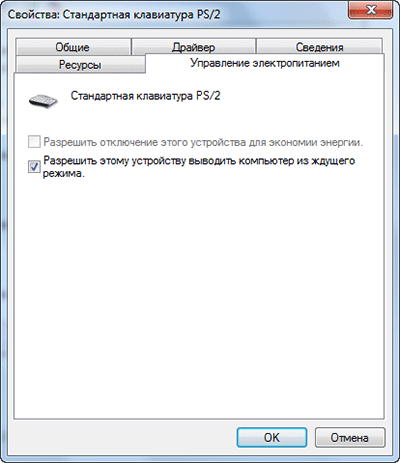
Бъдете внимателни и не извивайте меча си във всички посоки. Ограничейки абсолютно всички устройства отдясно да се събудите, един ден няма да можете да се върнете на работа нормално.
Ограничаване на софтуерните права
Ако все още имате проблеми, те трябва да се търсят не в хардуера на компютъра, а в софтуера. За да направите това, започнете да настроите текущия план за захранване.
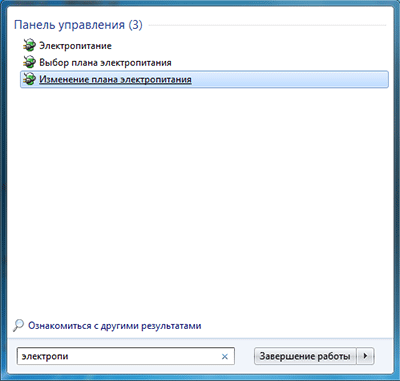
Нека се обърнем към допълнителните параметри на захранването.
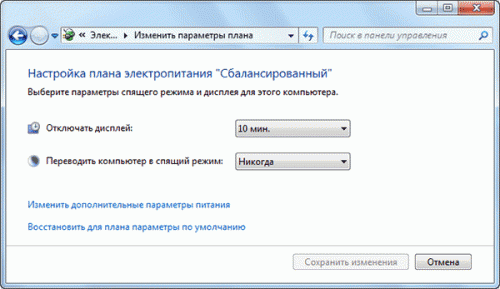
На структурата на дървото, нека да преминем към мечтая и изключете таймерите за събуждане.
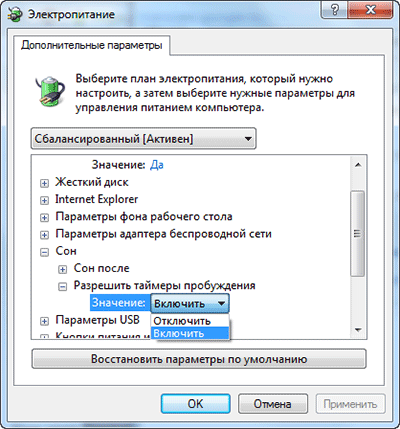
Сега софтуерът няма да забави компютъра ви, докато почива.
заключение
Посочените по-горе действия, ще се отнеме от вас малко време, но ще научите от “скрити” алеи Windows 7 и ще бъдат безопасни за оставите компютъра в режим на заспиване, спестяване на електроенергия.
Вероятно такива манипулации могат успешно да се извършват в други операционни системи на Windows семейството.
И как бихте посъветвали читателите на Lifhhacker да се борят срещу спонтанното освобождаване на операционната система от сън?
